Αν είστε λάτρης της ροής βίντεο και προτιμάτε να τα παρακολουθείτε εκτός σύνδεσης χωρίς διακοπή, ίσως να έχετε προσπαθήσει Πρόγραμμα λήψης βίντεο MovPilot All-in-One. Ενσωματώνει πλατφόρμες mainstream ροής, συμπεριλαμβανομένων των Netflix, Amazon Prime, Disney+, Hulu και HBO Max σε μία, με αποτέλεσμα να αποθηκεύετε αβίαστα τα αγαπημένα σας βίντεο σε βίντεο χωρίς DRM. Δεν αποτελεί έκπληξη το γεγονός ότι έχει αποκτήσει καλή φήμη ως το καλύτερο πρόγραμμα λήψης βίντεο ροής.
Ωστόσο, ορισμένοι από εσάς μπορεί να αντιμετωπίσετε κάποια προβλήματα. Για παράδειγμα, το εργαλείο αποθηκεύει μόνο τα πρώτα 6 λεπτά των βίντεο ή οι λήψεις θα σταματήσουν σε περίπου 10%. Για να απαλλαγείτε από παρόμοιες ενοχλήσεις και άλλες, είστε στο σωστό μέρος. Αυτό το ιστολόγιο καλύπτει 7 απόλυτες λύσεις που θα βοηθήσουν στην ομαλή λειτουργία του MovPilot. Συνεχίστε να διαβάζετε για να μάθετε αναλυτικά αυτές τις πρακτικές λύσεις!
Περισσότεροι χρήσιμοι οδηγοί για ομαλή παρακολούθηση εκτός σύνδεσης
Πώς να κατεβάσετε βίντεο ροής σε οποιαδήποτε πλατφόρμα – Πλήρης οδηγός
Πώς να αφαιρέσετε το DRM από τα βίντεο; Το καλύτερο εργαλείο για βοήθεια!
Λύση 1. Ελέγξτε τις συνδέσεις δικτύου
Μια σταθερή και αξιόπιστη σύνδεση στο Διαδίκτυο είναι απαραίτητη για τη σωστή λειτουργία του MovPilot. Όπως κάθε πρόγραμμα λήψης, το MovPilot απαιτεί σύνδεση για πρόσβαση στο περιεχόμενο που παρέχεται από πλατφόρμες ροής. Οι κακές ή ασταθείς συνδέσεις μπορεί να προκαλέσουν διακοπές, αποτυχίες ελέγχου ταυτότητας ή σφάλματα δεδομένων που μπορεί να οδηγήσουν σε προβλήματα μη λειτουργίας του MovPilot.
Σε αυτήν την περίπτωση, μπορείτε να ανοίξετε μια νέα σελίδα για να επαληθεύσετε εάν το Διαδίκτυό σας είναι σε υπηρεσία ή να μεταβείτε στις "Ρυθμίσεις" του υπολογιστή σας για να ελέγξετε τη σύνδεση. Μπορείτε επίσης να μεταβείτε σε μια πιο σταθερή σύνδεση εάν λειτουργεί αλλά με χαμηλή ταχύτητα.
- Επαληθεύστε τη σύνδεσή σας: Κάντε κλικ στο κουμπί "Έναρξη", επιλέξτε "Ρυθμίσεις" και μεταβείτε στο "Δίκτυο και Διαδίκτυο". Στη συνέχεια, βλέπετε επίσης εάν η συσκευή σας είναι συνδεδεμένη ή όχι.
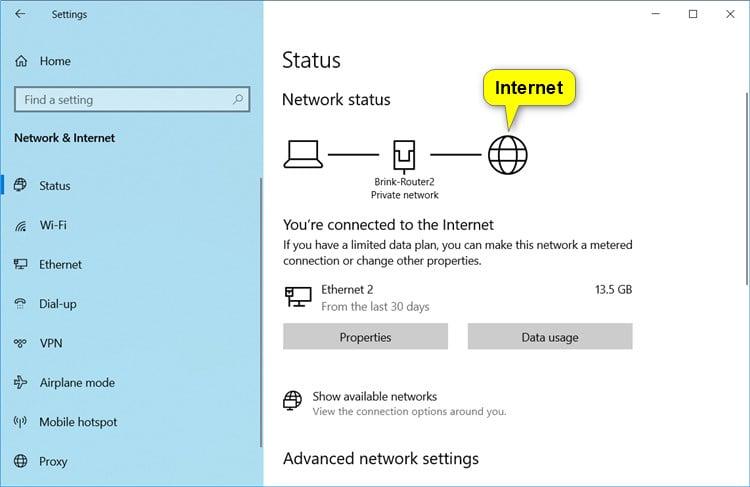
- Αλλαγή Δικτύων: Επιλέξτε το εικονίδιο «Δίκτυο» στη γραμμή εργασιών, επιλέξτε ένα νέο δίκτυο (WiFi/hotspot), επιλέξτε το και, στη συνέχεια, πληκτρολογήστε τον κωδικό πρόσβασης σύμφωνα με τις οδηγίες.
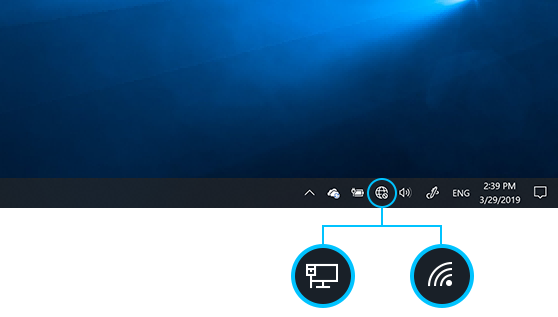
Λύση 2. Ελέγξτε την κατάσταση της συνδρομής σας
Εάν μπορούσατε να κατεβάσετε μόνο τα πρώτα 6 λεπτά του βίντεο, η μεγάλη πιθανότητα είναι ότι χρησιμοποιείτε τη δωρεάν δοκιμή του MovPilot. Για τη δωρεάν δοκιμή, μπορείτε να έχετε πρόσβαση στις πλήρεις δυνατότητες του MovPilot, εκτός από το ότι μόνο τα πρώτα 6 λεπτά κάθε ροής βίντεο είναι διαθέσιμα για λήψη. Εάν θέλετε να κατεβάσετε ταινίες μεγάλου μήκους, πρέπει να το κάνετε αγοράστε ένα πρόγραμμα συνδρομής για το MovPilot.
Όσο για όσους έχουν εγγραφεί στο MovPilot, αλλά διαπίστωσαν ότι το πλήρες επεισόδιο δεν μπορεί να αποθηκευτεί, ένας πιθανός λόγος για αυτό είναι ότι η συνδρομή σας έχει λήξει. Σε αυτήν την περίπτωση, μεταβείτε στην αρχική σελίδα του MovPilot για να επαληθεύσετε εάν η συνδρομή σας είναι έγκυρη.
Λύση 3. Επανεκκινήστε το MovPilot και τον υπολογιστή σας
Η επανεκκίνηση του MovPilot και του υπολογιστή σας μπορεί να είναι ένα απλό βήμα που συχνά επιλύει προβλήματα που δεν λειτουργούν. Μερικές φορές, το MovPilot αντιμετωπίζει σφάλματα λόγω διενέξεων με άλλες διεργασίες που εκτελούνται, διαρροές μνήμης ή κατεστραμμένα προσωρινά αρχεία.
Η επανεκκίνηση είναι μια αποτελεσματική μέθοδος για την εκκαθάριση προσωρινών δυσλειτουργιών λογισμικού, την απελευθέρωση πόρων και την επίλυση διενέξεων. Με αυτόν τον τρόπο, ενεργοποιείτε το MovPilot και το λειτουργικό σύστημα να λειτουργούν ξανά μετά από ένα διάλειμμα. Ακολουθούν λεπτομερή βήματα για την επανεκκίνηση του υπολογιστή σας για αναφορά.
- Επανεκκινήστε τον υπολογιστή σας με Windows: Πατήστε το εικονίδιο λειτουργίας στο μενού "Έναρξη" και, στη συνέχεια, επιλέξτε "Επανεκκίνηση".
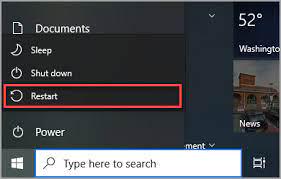
- Κάντε επανεκκίνηση του Mac σας: Κάντε κλικ στο μενού «Apple» και επιλέξτε «Επανεκκίνηση». Εάν το Mac σας δεν ανταποκρίνεται, πατήστε το κουμπί λειτουργίας (ή πατήστε "Control + Eject") και κάντε κλικ στο κουμπί "Επανεκκίνηση" όταν εμφανιστεί το πλαίσιο διαλόγου.
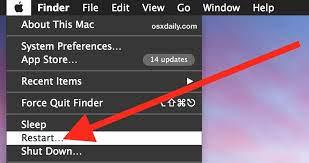
Λύση 4. Απενεργοποιήστε την επιτάχυνση υλικού
Το MovPilot διατίθεται με επιτάχυνση υλικού για τη βελτίωση της εμπειρίας χρήστη. Η επιτάχυνση υλικού χρησιμοποιεί συχνά το υλικό του υπολογιστή (GPU) για την εκτέλεση εργασιών αντί για την Κεντρική Μονάδα Επεξεργασίας (CPU). Αυτό μπορεί να βελτιώσει την απόδοση, να μειώσει τον φόρτο εργασίας της CPU και να προσφέρει μια πιο ομαλή εμπειρία χρήστη.
Ωστόσο, με ενεργοποιημένη την επιτάχυνση υλικού, μερικές φορές μπορεί να επιβαρύνει επιπλέον την κάρτα γραφικών. Εάν το φορτίο είναι πολύ υψηλό, μπορεί να προκαλέσει προβλήματα απόδοσης ή σφάλματα. Η απενεργοποίηση της επιτάχυνσης υλικού στο MovPilot μπορεί να μειώσει το φορτίο στην κάρτα γραφικών και να βελτιώσει τη σταθερότητα του λογισμικού. Επομένως, το λογισμικό μπορεί να λειτουργήσει ξανά ομαλά.
Ακολουθήστε τα βήματα για να απενεργοποιήσετε την επιτάχυνση υλικού στο MovPilot:
- Ανοίξτε το MovPilot
- Μεταβείτε στο εικονίδιο "Ρυθμίσεις".
- Καταργήστε την επιλογή "Ενεργοποίηση επιτάχυνσης υλικού όταν είναι διαθέσιμη" στην ενότητα "Κωδικοποιητής βίντεο".

Λύση 5. Ενημερώστε το MovPilot στην πιο πρόσφατη έκδοση
Συνιστάται πάντα να διατηρείτε ενημερωμένες τις εφαρμογές στη συσκευή σας. Αυτός ο κανόνας ισχύει για το MovPilot. Μια παλιά έκδοση μπορεί να έχει προβλήματα συμβατότητας ή σφάλματα, τα οποία θα κάνουν το MovPilot να μην λειτουργεί. Η πιο πρόσφατη έκδοση του MovPilot συνήθως κάνει βελτιώσεις και διορθώνει σφάλματα.
Για να ελέγξετε εάν υπάρχει διαθέσιμη ενημέρωση του MovPilot:
- Εκκινήστε το MovPilot.
- Κάντε κλικ στην καρτέλα «Βοήθεια» > «Έλεγχος για ενημερώσεις».

Συνιστούμε επίσης μια πιο διεξοδική επανεγκατάσταση της πιο πρόσφατης έκδοσης. Με αυτόν τον τρόπο, επωφεληθείτε από τη βελτίωση της συμβατότητας καθώς και από διορθώσεις σφαλμάτων, ενημερώσεις ασφαλείας και άλλες νέες δυνατότητες.
Λύση 6. Ρυθμίσεις λογισμικού ασφαλείας Twerk
Δεν αποτελεί έκπληξη το γεγονός ότι το λογισμικό ασφαλείας σας ενδέχεται να παρεμβαίνει στο MovPilot. Μερικές φορές, το λογισμικό ασφαλείας σας επισημαίνει το MovPilot ως πιθανή απειλή και όχι ως αξιόπιστη εφαρμογή. Στη συνέχεια, θα αποκλείσει το MovPilot από την πρόσβαση στο Διαδίκτυο ή θα σταματήσει τη λήψη βίντεο. Το χειρότερο είναι τα ατυχήματα του MovPilot λόγω των συγκρούσεων μεταξύ των δύο.
Συνιστάται να τροποποιήσετε τις ρυθμίσεις του λογισμικού ασφαλείας σας για να μειώσετε αυτές τις διενέξεις για να διασφαλίσετε ότι το MovPilot λειτουργεί ομαλά. Για παράδειγμα, μπορείτε λευκή λίστα MovPilot για πρόσβαση ή απενεργοποιήστε προσωρινά την προστασία κατά τη χρήση.
Λύση 7. Επικοινωνήστε με την ομάδα υποστήριξης του MovPilot
Είναι πιθανό το MovPilot να μην μπορεί να λειτουργήσει στη συσκευή σας, παρόλο που έχετε δοκιμάσει και τις 6 λύσεις που αναφέρονται παραπάνω. Εξάλλου, ο καθένας ασχολείται με διαφορετικές συσκευές και μπορεί να αντιμετωπίσει συγκεκριμένα προβλήματα.
Μπορείτε να έρθετε σε επαφή με το Ομάδα υποστήριξης MovPilot για πιο διορατικές διορθώσεις. Παρέχουν άμεση και αποτελεσματική υποστήριξη μέσω email. Απλώς μεταβείτε στη σελίδα και εισαγάγετε τις απαιτούμενες πληροφορίες όποτε έχετε ανησυχίες.
Η κατώτατη γραμμή
Η απαλλαγή από προβλήματα που δεν λειτουργούν του MovPilot μπορεί να είναι εύκολη. Μπορείτε να δώσετε μεγάλη σημασία στον έλεγχο των συνδέσεων δικτύου, της κατάστασης της συνδρομής και των ρυθμίσεων του λογισμικού ασφαλείας σας. Δεν θα κάνετε ποτέ λάθος ενημερώνοντας την εφαρμογή στην πιο πρόσφατη έκδοση ή επανεκκινώντας την και τη συσκευή σας.
Το πιο σημαντικό, μια αποκλειστική ομάδα υποστήριξης βρίσκεται πίσω από το προϊόν για να βοηθήσει ακόμα κι αν αυτές οι γενικές επιδιορθώσεις δεν λειτουργούν. Μπορείτε πάντα να περιμένετε μια ανταποκρινόμενη απάντηση από την πελατοκεντρική ομάδα.
Πρόγραμμα λήψης βίντεο MovPilot All-in-One
Κατεβάστε βίντεο από υπηρεσίες ροής για αναπαραγωγή σε οποιαδήποτε συσκευή χωρίς όρια.






